|
在使用 DraftSight 进行文字处理时,确实可能遇到字体显示乱码、输入字体与设定不符等问题。以下是对上述内容的优化和详细解释,旨在帮助用户更有效地解决这些问题: 步骤一:检查字体文件搜索路径 当遇到字体问题时首先可以检查 DraftSight 中字体文件搜索路径中是否有所需调用的字体,可以通过工具——选项——文件位置中的系统中查看(如图1)。 |
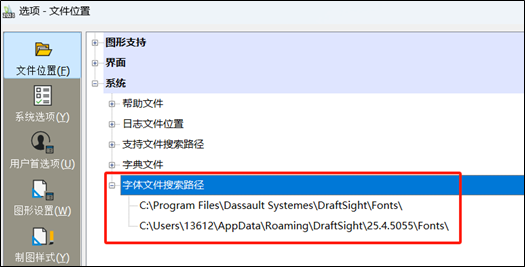 |
| 图1 |
|
步骤二:安装所需字体 除上图中展示的文字路径外 DraftSight 还会抓取 Windows 中的默认文字库其路径为:C:\Windows\Fonts ,所以如果没有找到需要的字体也可以手动安装所需字体,为保证字体安装正确在安装时可选择“为所有用户安装”(如图2)。 |
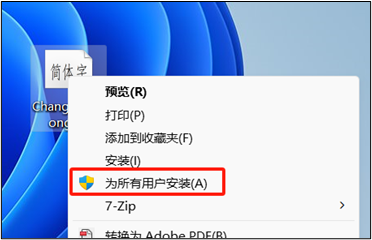 |
| 图2 |
|
步骤三:指定输入字体 当软件能够识别所需字体之后,接下来就需要在软件中指定输入时所调用的哪个字体了,还是在选项中切换到制图样式——激活的制图样式中找到文字,激活的样式前方有一个箭头标记(如图3),可通过双击切换激活的样式。文字样式中包含了字体、高度及方向等信息。 |
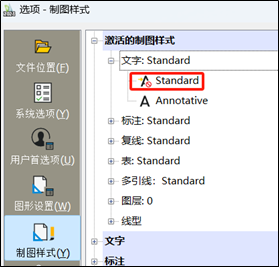 |
| 图3 |
|
步骤四:修改文字样式 当现有的文字样式不满足使用需求或者样式中对应的字体不是我们需要的字体时,可以在下面的文字设定中对文字的样式进行字体等设置的修改(如图4)。 |
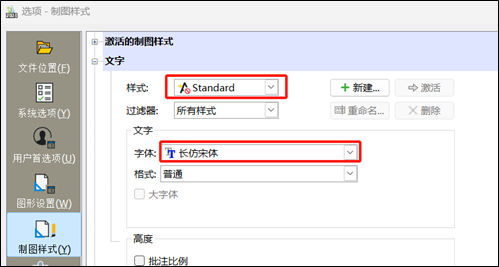 |
| 图4 |
|
如果想要学习更多相关知识,可加入实威数字学院,获得 SOLIDWORKS 实用干货。 步骤五:单独设定标注、表格及引线中的文字样式 修改此项后,在软件中输入发现这里的修改仅针对文本注释等文字设定,而标注、表格及引线中的文字样式仍未发生变化,所以它们仍需单独设定引用的字体样式,已标注为例切换到文字下方的标注设置,展开其中的文字字体设置,当前仍使用的时最初的默认设置可以通过样式切换至所需的文字样式(如图5)。 |
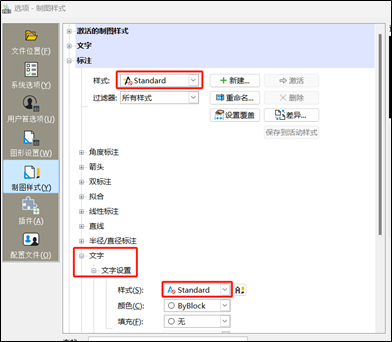 |
| 图5 |
|
步骤六:解决英文注释大写问题 在输入英文注释时会遇到一种特殊情况:即使没有开启键盘的大写按键,软件仍会将所有所有字母大写,这是因为软件开启了“AutoCASP”,选中大写文字右键关闭此功能后续输入即可正常(如图6)。 |
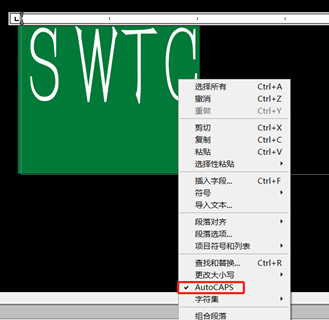 |
| 图6 |
|
通过上述步骤,用户可以有效地解决 DraftSight 中遇到的字体问题。如有不解,请联系实威国际·研威贸易的技术支持团队,获取专业的帮助和指导。 |